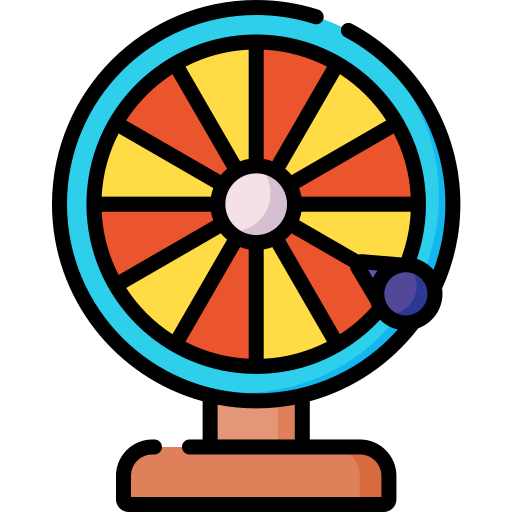18.03 Робот-сборщик – ямы и/или стены
Ошибка.
Попробуйте повторить позже
Квадрат разлинован на клеток
. Исполнитель Робот может перемещаться по клеткам, выполняя
за одно перемещение одну из двух команд: вправо или вниз. По команде вправо Робот перемещается в соседнюю
правую клетку, по команде вниз – в соседнюю нижнюю. При попытке пересечь границы (внутренние, обозначенные
жирными линиями, или границы квадрата) Робот разрушается. В каждой клетке квадрата указана плата за
посещение в размере от 1 до 100. Посетив клетку, Робот платит за её посещение; это также относится к начальной и
конечной точке маршрута Робота.
Определите минимальную и максимальную денежную сумму, которую заплатит Робот, пройдя из левой верхней клетки в правую нижнюю. В ответе укажите два числа через пробел – сначала минимальную сумму, затем максимальную.
Нам дано поле 17 на 17, создадим рядом еще одно поле такого же размера (ячейки ) . В левую верхнюю
клетку нового поля записываем значение из левой верхней клетки исходного поля – 19.
Сначала заполним значениями верхнюю строку, так как на ней нет дополнительных границ. Для этого к значению
из левой верхней клетки нового поля прибавим значение из клетки , сделаем это с помощью формулы:
=A19+B1
Теперь, чтобы заполнить оставшиеся ячейки верхней строки нового поля, растянем эту формулу на всю строку. Подобным образом заполним левый столбец нового поля.
Найдем максимальное значение суммы. Рассмотрим ячейку , в нее мы можем попасть из
и
, тогда,
чтобы в этой клетке суммы была максимальной, необходимо выбрать максимальную сумму из тех двух клеточек, из
которых можем попасть в эту. В ячейку
запишем формулу:
=МАКС(A20;B19)+B2
Теперь растянем эту формулу на все ячейки. Так как после того как мы растянули формулу пропали границы, необходимо их вернуть. Для этого выделим изначальную таблицу и скопируем ее. Далее кликнем в ячейку A19 правой кнопкой мыши и выберем "Специальная вставка> "Форматирование". Границы вернулись, а формулы не исчезли.
Теперь необходимо изменить формулы в ячейках около стен. Справа от вертикальных стен запишем формулы по аналогии с тем, как был заполнен самый левый столбец, а снизу от горизонтальных стен – по аналогии с верхней строкой. Так же в исходном поле есть ячейка K7, в которую мы не может попасть никак, поэтому из соответствующей ячейки нового поля необходимо удалить значение. Так же, из-за этого, мы не можем попасть ни в одну ячейку диапазона K7:L10, удалим значение и из клеток нового поля, соответствующих этому диапазону.
После изменения формул во всех ячейках около стен, в правой нижней ячейке будет максимальное значение.
Для минимальной суммы порядок действий аналогичный, только в формуле вместо функции МАКС используется функция МИН.
Специальные программы
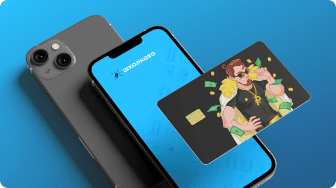
Программа
лояльности v2.0
Приглашай друзей в Школково и получай вознаграждение до 10%!

Крути рулетку
и выигрывай призы!
Крути рулетку и покупай курсы со скидкой, которая привязывается к вашему аккаунту.

Бесплатное онлайн-обучение
Для школьников из приграничных территорий России, проживающих в ДНР, ЛНР, Херсонской, Запорожской, Белгородской, Курской, Брянской областях и Крыму.

Налоговые вычеты
Узнай, как получить налоговый вычет при оплате обучения в «Школково».
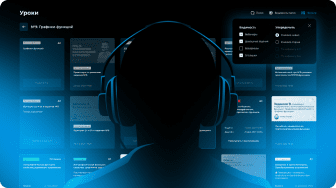
Специальное предложение
для учителей
Бесплатный доступ к любому курсу подготовки к ЕГЭ, ОГЭ и олимпиадам от «Школково». Мы с вами делаем общее и важное дело, а потому для нас очень значимо быть чем-то полезными для учителей по всей России!

Вернём деньги за курс
за твою сотку на ЕГЭ
Сдать экзамен на сотку и получить обратно деньги за подготовку теперь вполне реально!